Hellomouse – Dokumentacja i Wskazówki
Hellomouse to nowoczesny motyw dla WordPressa, który łączy estetykę z funkcjonalnością. Aby korzystać z jego pełnych możliwości, należy dostosować ustawienia oraz skonfigurować niektóre elementy. Poniżej przedstawiamy szczegółowy przegląd najważniejszych aspektów dotyczących instalacji oraz konfiguracji motywu Hellomouse.
Wymagania Serwera
Aby zainstalować motyw Hellomouse, użytkownik musi spełnić minimalne wymagania serwera. Jeśli WordPress jest już zainstalowany, prawdopodobnie już spełnia te wymagania:
- PHP w wersji 7.4 lub wyższej.
- MySQL w wersji 5.6 lub wyższej lub MariaDB w wersji 10.1 lub wyższej.
- Wsparcie dla HTTPS.
Zaleca się skontaktowanie się z dostawcą hostingu, aby upewnić się, że powyższe wymogi są spełnione.
Wymagania Wstępne
Ignition Framework
Hellomouse wymaga zainstalowania darmowego wtyczki Ignition Framework. Użytkownik powinien pobrać wtyczkę z sekcji pobierania, a następnie zainstalować ją w kokpicie WordPressa poprzez Wtyczki > Dodaj nową. Nie ma znaczenia, czy motyw czy wtyczka zostaną zainstalowane jako pierwsze, ważne jest, aby zainstalować oba elementy.
Instalacja Motywu
Instalacja motywu Hellomouse jest prosta. W kokpicie należy przejść do Wygląd > Motywy > Dodaj nowy, następnie wybrać opcję „Prześlij motyw” i załadować plik ZIP. Po zakończeniu przesyłania należy kliknąć „Zainstaluj teraz” i potem aktywować motyw. Użytkownik zostanie automatycznie przekierowany do strony wprowadzającej, gdzie można zainstalować Ignition Framework oraz inne wtyczki, takie jak GutenBee.
Importowanie Przykładowej Treści
Jeśli użytkownik jest zainteresowany utworzeniem witryny na wzór dema, może łatwo zaimportować przykładową treść. Aby to zrobić, należy:
- Przejść do
Wygląd > Opcje motywu > Przykładowa treść. - Aktywować wymagane wtyczki.
- Kliknąć przycisk „Rozpocznij”, a następnie wybrać preferowaną wersję importu.
Importowanie przykładowej treści nie jest obowiązkowe, ale może znacząco pomóc w budowie strony.
Ustawienia Obrazów
Wielkość obrazów ma kluczowe znaczenie dla szybkości ładowania strony. Optymalne rozmiary obrazów to:
- Miniaturka posta: 750x500px
- Element: 555x555px
- Duży element: 1170x780px
- Media artykułów: 555x555px
- Mini-cart: 160x160px
Zaleca się dostosowanie rozmiarów obrazów do wymienionych wyżej wartości, aby poprawić wydajność witryny.
Ustawienia Ogólne Strony
Użytkownik może zmienić ogólne ustawienia strony w Wygląd > Dostosuj > Opcje strony. W sekcji Układ możliwe jest dostosowanie szerokości witryny, proporcji kolumn oraz layoutu bloga. Dodatkowo można zarządzać paletą kolorów oraz typografią, co pozwala na precyzyjne dostosowanie wyglądu strony.
Nagłówek i Menu
Nagłówek
Nagłówek motywu składa się z trzech kluczowych elementów:
- Top Bar
- Logo
- Główne menu
Top Bar
Aby edytować Top Bar, przejdź do Dostosuj > Top Bar. Użytkownik może włączyć lub wyłączyć Top Bar oraz dodać własne treści w formie tekstu lub HTML.
Logo
Do nagłówka można dodać logo w wymiarach 200px szerokości. Użytkownik ma możliwość przesłania głównego i alternatywnego logo, które będą wyświetlane w zależności od layoutu nagłówka. Alternatywne logo można wykorzystać, gdy nagłówek jest ustawiony na przezroczysty.
Główne Menu
Menu w Hellomouse można łatwo skonfigurować w Dostosuj > Menu. Wystarczy nadać menu nazwę, dodać pozycje, a następnie przypisać je do lokalizacji w menu. Opcja „sticky” dla menu umożliwia statyczne trzymanie go u góry strony podczas przewijania.
Sekcja Tytułu Strony
Sekcja tytułu znajduje się tuż pod menu. Można ją skonfigurować w Dostosuj > Tytuł strony, gdzie możliwe jest zmienianie tła, wysokości oraz treści tytułu i podtytułu. Użytkownik ma także możliwość załadowania różnych obrazów tła dla różnych stron.
Stopka
Stopka ma charakter widgetizowany, co umożliwia dodawanie widgetów poprzez Dostosuj > Widgety. Możliwe jest również dostosowanie kolorystyki stopki oraz jej treści, w tym informacji o prawach autorskich, które można zastąpić własnymi.
Opis Funkcji
Lightbox
Motyw zawiera funkcję lightbox, która jest domyślnie wyłączona, aby uniknąć konfliktów z innymi wtyczkami. Aby aktywować tę opcję, wystarczy włączyć ją w Dostosuj > Narzędzia > Lightbox.
Pogoda
Użytkownik ma możliwość dodania pogody dla wybranej lokalizacji przy użyciu shortcode’a. Należy najpierw skonfigurować klucz API w Dostosuj > Narzędzia > Pogoda.
Udostępnianie Społeczne
Motyw umożliwia użytkownikom łatwe udostępnianie postów oraz produktów na platformach społecznościowych, takich jak Twitter, Facebook i Pinterest, co zwiększa zasięg treści.
Typy Postów Niestandardowych
Portfolio
Aby dodać nowy projekt do portfolio, należy przejść do Portfolio > Dodaj nowy. Kluczowe atrybuty do wypełnienia to:
- Podsumowanie
- Kategorie
- Obrazek wyróżniający
- Ekstrakt
- Obraz tytułowy
Ustawienia Stron
Hellomouse pozwala na zdefiniowanie stron domowej, kontaktowej i bloga. Użytkownik może łatwo ustawić które strony mają być widoczne lub ukryte oraz dostosować układ i wygląd każdej strony.
Globalne Sekcje
Motyw Hellomouse pozwala na tworzenie globalnych sekcji treści, które mogą być umieszczone przed stopką. Tworzy się je w Globalne Sekcje > Dodaj nowe, co pozwala na łatwe dodawanie treści w wielu miejscach witryny.
Wsparcie
Jeśli użytkownik napotka problemy z instalacją lub konfiguracją, zespół wsparcia jest dostępny, aby pomóc w ciągu 24 godzin. Umożliwia to poczucie bezpieczeństwa i pewności podczas pracy z motywem Hellomouse.
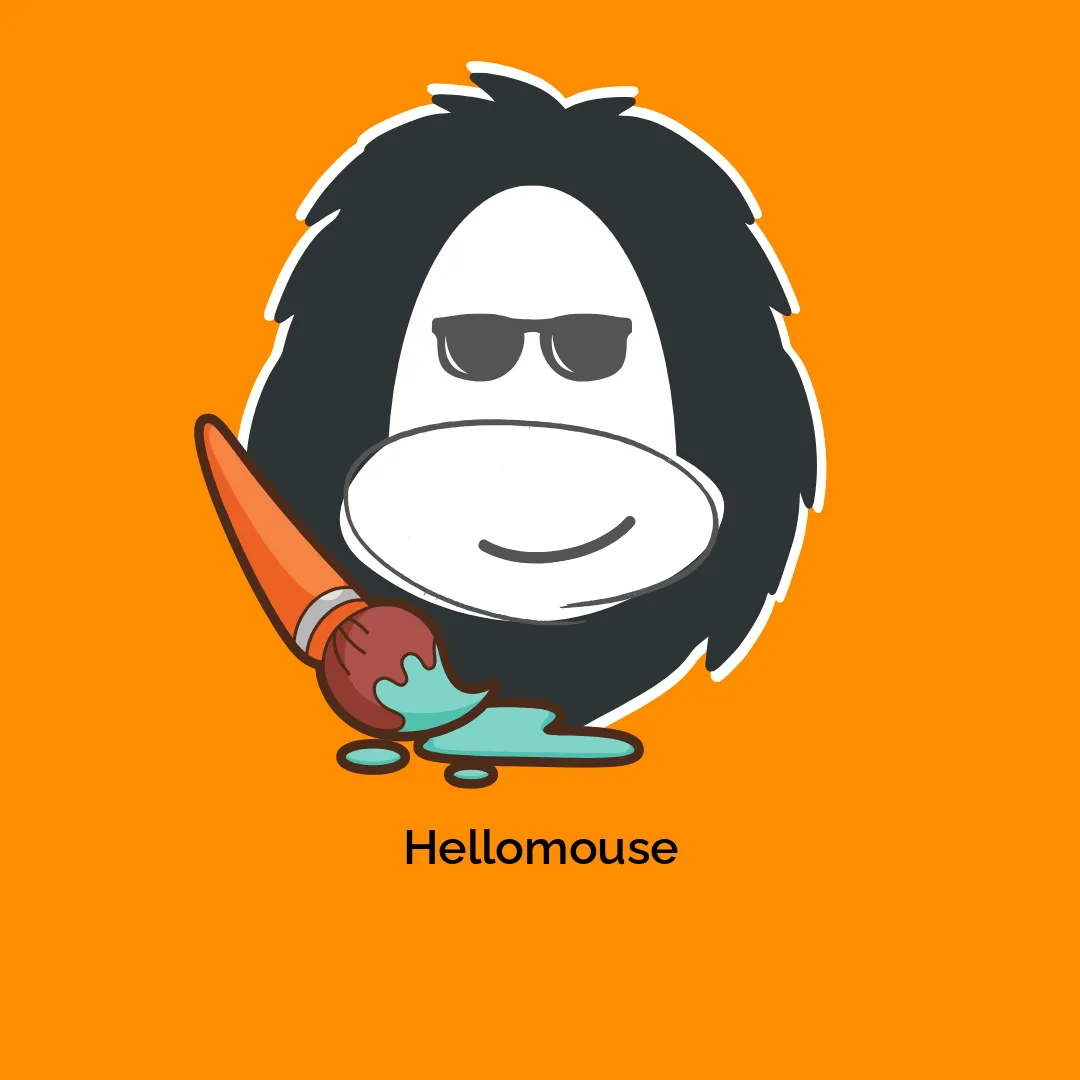
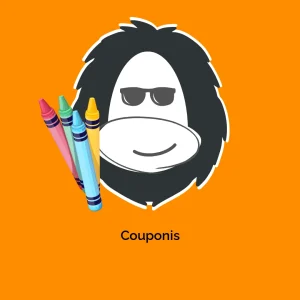



Opinie
Na razie nie ma opinii o produkcie.